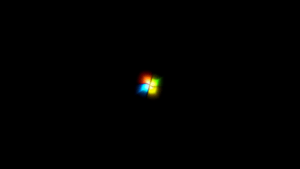
In einer Industrie- oder Fertigungsumgebung ist es nicht ungewöhnlich, einen Computer weder mit Tastatur noch mit Maus zu bedienen und nur einen Touchscreen von Hope Industrial zur Steuerung des PCs zu verwenden. Für diese Situationen haben wir virtuelle Tastaturen zur Vereinfachung der Dateneingabe und Methoden vorgestellt, mit denen ein Touchscreen eine Maus besser emulieren kann.
Eine Frage, die uns häufig gestellt wird, wenn Benutzer sich entscheiden, ohne Tastatur oder Maus zu arbeiten, ist: „Wie aktiviere ich meinen Computer aus dem Ruhzustand“? Standardmäßig schaltet ein PC, der sich im Ruhe- oder Standby-Zustand befindet, die USB-Anschlüsse aus, was den Touchscreen deaktiviert und verhindert, dass er ein Antippen erkennt und den PC aktiviert. Glücklicherweise ist mit einem modernen, richtig konfigurierten BIOS und Betriebssystem eine vollständige Touchscreen-Aktivierungsfunktionalität möglich.
Um Strom zu sparen, wird der PC viele seiner Funktionen herunterfahren, wenn das Betriebssystem den entsprechenden Befehl sendet. Je nach Computer gibt es jedoch verschiedene Ruhezustände, die gerade genug Energie für den Betrieb des Touchscreens und genügend Intelligenz der Computerhardware aufrechterhalten, um das Betriebssystem zu initialisieren, wenn die Eingabe erkannt wird. Das erste, was wir tun müssen, ist, den richtigen Ruhezustand im BIOS einzustellen.
Anpassung des Ruhezustands im BIOS
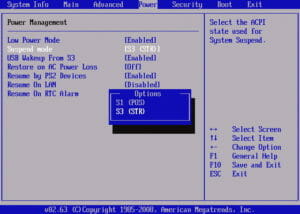
Der erste Schritt ist sicherzustellen, dass Ihre Hardware verschiedene Einstellungen des Ruhezustands unterstützt. Die Spezifikation, die als Advanced Configuration und Power Interface (ACPI) bezeichnet wird, verfügt über eine Reihe von System-Ruhezuständen von (S1) bis (S4). Je niedriger die Zahl, desto höher der Stromverbrauch, aber ein höherer Verbrauch ermöglicht den Betrieb von mehr Peripheriegeräten. Obwohl wir festgestellt haben, dass fast alle modernen PCs diese Funktion unterstützen, sollten Sie Ihre trotzdem überprüfen.
Um diese Einstellung zu ändern, greifen Sie auf das BIOS-Dienstprogramm Ihres PCs zu (normalerweise durch Drücken von ENTF oder F2 während Ihr Computer hochfährt) und navigieren Sie zum Menü mit den Leistungseinstellungen. Stellen Sie den ACPI Ruhezustand auf S1 (Stromzufuhr im Ruhezustand) ein, und wenn es eine Einstellung gibt, die es USB-Geräten erlaubt, den PC zu „wecken“, aktivieren Sie auch diese Einstellung.
Für die Benutzer von Windows 10, 9, 7 und XP ist es damit getan! Ihr Touchscreen sollte nun Ihren PC ordnungsgemäß aus dem Ruhezustand wecken.
Standardmäßiger Haftungsausschluss: Achten Sie darauf, keine Einstellungen zu ändern, die Sie nicht kennen; falsche BIOS-Einstellungen können zu Problemen führen.
Konfiguration des Betriebssystems (nur Linux)
Für diejenigen, die Ubuntu, Debian und möglicherweise andere Linux-Varianten verwenden, sind einige zusätzliche Änderungen erforderlich, da diese Betriebssysteme nicht standardmäßig so konfiguriert sein können, dass sie durch USB aus dem Ruhezustand aktiviert werden können. Hier ist eine komplette Beschreibung, wie man diesen Systemen diese Funktionalität hinzufügt.
Zusammenfassung
Das Austesten der Konfiguration ist sehr einfach. Versetzen Sie Ihren PC in den Ruhezustand (Herunterfahren> Ruhezustand für Windows-Benutzer), warten Sie, bis er deaktiviert (oft durch ein Blinken oder eine andere Farbe des Netzlämpchens angezeigt) ist, und berühren Sie dann den Bildschirm!